Voici 6 façons efficaces de soulager le stockage Android déjà plein
Pour Android, qui peut encore avoir une capacité interne comprise entre 4 Go et 16 Go, il peut parfois être difficile d'installer une nouvelle application qui est «votre périphérique de stockage est plein», ce qui signifie que votre mémoire interne est pleine.
Dans les temps modernes, nous rencontrons souvent Android avec une capacité de mémoire interne assez fantastique. Nous entendons souvent de 16 Go à 128 Go sur une variété d'Androïdes sophistiqués, mais pour les Androïdes qui peuvent encore avoir moins de 16 Go en interne, ont parfois des problèmes lors de l'installation d'une nouvelle application qui est «Votre périphérique de stockage est plein», ce qui signifie que votre mémoire interne est pleine.
Mais attendez, si vous sentez que vous n'installez que quelques applications, il n'y a qu'un seul jeu, vous serez confus. Cet obstacle est souvent entendu ou même nous sommes l'une des victimes. A cette occasion, je discuterai d'une solution de stockage Android complète même si l'application est peu nombreuse. Ici, il existe 6 moyens puissants pour soulager le stockage Android qui est plein.
LIRE AUSSI- Comment économiser 8 Go de mémoire Android
- Les solutions de mémoire Android sont complètes lorsque vous n'installez pas de nombreuses applications
Voici 6 façons efficaces de soulager le stockage Android déjà plein
Avant de faire le moyen de libérer le stockage Android complet ci-dessous, c'est une bonne idée de sauvegarder certains fichiers importants de la mémoire interne vers la mémoire externe ou la carte SD. Il ne s'agit que d'une étape facultative, car il est à craindre que certains fichiers importants soient supprimés.
Comment sauvegarder des fichiers sur une carte mémoire
- Ouvrez le Gestionnaire de fichiers sur votre téléphone portable.

- Sélectionnez le stockage interne.

- Déplacez les fichiers que vous pensez importants pour le stockage externe ou la carte mémoire.

Terminé. Vous pouvez maintenant vider en toute sécurité la capacité de stockage excédentaire de votre Android. Voici les étapes:
1. Supprimez tous les fichiers du dossier .thumbnails
La première astuce pour alléger le stockage Android complet consiste à supprimer tous les fichiers du dossier des miniatures. Ce dossier apparaît souvent comme une sauvegarde ou un cache des photos que nous prenons ou que nous voyons. Et parfois, ce dossier prend beaucoup d'espace et peut entraîner un stockage complet, il vous suffit donc de le supprimer.
- Entrez à nouveau le stockage interne avec le Gestionnaire de fichiers sur votre Android, puis sélectionnez le stockage interne et entrez dans le dossier DCIM ou Picture

- Ensuite, vous entrez dans le dossier. Thumbnails et supprimez tous les fichiers qu'il contient.

2. Supprimez le fichier cache de toutes les applications
Le cache est un fichier temporaire mais prend parfois une grande quantité d'espace dans notre mémoire interne, ce qui entraîne une mémoire interne complète. Le correctif est que vous pouvez simplement vider le cache de chaque application une par une, mais cela prendra beaucoup de temps, je vais donc vous fournir une application qui peut vous aider à vider le cache.
- Téléchargez d'abord l' application Cache Cache Cleaner .
 Apps Productivity INFOLIFE LLC TÉLÉCHARGEMENT
Apps Productivity INFOLIFE LLC TÉLÉCHARGEMENT- Après avoir téléchargé, vous ouvrez l'application et cliquez sur " Démarrer ".

- Ensuite, il vous suffit de cliquer sur Effacer tout pour que tous les caches aient disparu et que votre mémoire interne soit plus étendue.

3. Déplacez l'application sur la carte SD
Le déplacement d'une application vers la carte SD est en mesure de fournir plus d'espace dans la mémoire interne et devient une solution de stockage Android complète car l'application sera stockée sur la carte SD, ce qui entraîne un espace libre plus large sur la mémoire interne.
- Ouvrez les paramètres et sélectionnez Apps , ou parfois appelé App Manager.

- Ensuite, vous choisissez quelle application vous souhaitez déplacer vers la carte SD, puis sélectionnez " Déplacer vers la carte SD ".

4. Changer la carte SD en support pour augmenter la capacité de la mémoire interne
La quatrième façon est très efficace pour libérer du stockage Android complet, mais vous devez avoir un accès root pour le faire. La quatrième méthode n'est pas recommandée si vous avez encore une garantie car la racine provoque la perte de la garantie. L'avantage de cette répartition est que nous pouvons déterminer la quantité de mémoire que nous utiliserons pour devenir un support de stockage qui prend en charge la mémoire interne afin que les applications que nous voulons installer puissent être plus.
Perlu diingatkan, kami tidak bertanggung jawab apabila terjadi hal yang tidak diinginkan pada Android kamu. Namun saya sendiri sudah pernah mencobanya dan hasilnya memuaskan.
Les exigences pour ce faire sont:
- Cartes SD avec des tailles supérieures à 4 Go et une classe supérieure à 4. En fait, pour les cartes SD, 2 Go sont également autorisés mais non recommandés.
- Android rooté.
- Téléchargez l'application Aparted
- Effectuez des sauvegardes sur les fichiers de la carte SD. C'est facultatif mais je le recommande fortement car il y a une étape où nous sommes tenus de formater la carte SD qui fait disparaître tous les fichiers.
Les marches:
- Entrez dans le menu Paramètres et sélectionnez " Stockage "

Ensuite, vous trouverez votre carte SD, puis démontez la carte SD . Vous pouvez également effacer d' abord si vous le souhaitez.
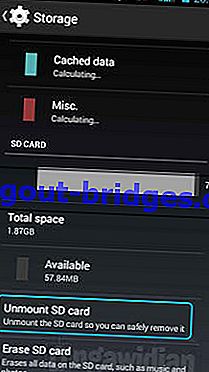
Après avoir démonté la carte SD , ouvrez simplement l'application Aparted que vous avez téléchargée précédemment et appuyez trois fois sur le bouton vert pour créer trois partitions. En fait, deux suffisent, mais le troisième est pour Ram Swap .

- Après l'avoir divisé en trois, vous devez changer chaque système de partition en FAT32 , EXT2 et SWAP . Après cela, vous pouvez commencer à ajuster la taille de chaque partition que vous avez créée en faisant glisser le cercle sur chaque partition. Voici quelques suggestions pour la taille de chaque partie en fonction de l'utilisateur, que vous souhaitiez une grande ou une petite partition, mais si vous utilisez Link2SD , vous n'avez pas besoin de la rendre trop grande. Mais si vous utilisez Mounts2SD, vous devez le faire grand.
Microsd 16 Go: FAT32 (10 Go), EXT2 (5 Go), SWAP (256 Mo)
Microsd 8 Go: FAT32 (4 Go), EXT2 (3,3 Go), SWAP (256 Mo)
Microsd 4 Go: FAT32 (1,7 Go), EXT2 (2 Go), SWAP (128 Mo)
Microsd 2 Go: FAT32 (500 Mo), EXT2 (1,4 Go), SWAP Je ne pense pas que ce soit nécessaire.
- Après l'avoir défini, il vous suffit d'appuyer sur le bouton Appliquer le changement .

Pas fini là, alors vous devez passer le lien entre la mémoire interne et la carte SD.
5. Utilisation de Link2SD
Avec link2sd, vous sauvegarderez l'application en interne mais les données seront stockées sur la 2ème partition de la carte SD.
Téléchargez l'application Link2SD.
 Apps Productivity B akpinar TÉLÉCHARGEMENT
Apps Productivity B akpinar TÉLÉCHARGEMENTOuvrez l'application, il y aura une notification que la deuxième partition a été détectée et créera un script.
Une fois terminé, il vous suffit de cliquer sur Options de sélection multiple .

- Cliquez sur Sélectionner tout si vous avez beaucoup d'applications pour que ce ne soit pas compliqué.

- Cliquez à nouveau sur Option, puis sélectionnez Créer un lien .

- Cochez toutes les options et sélectionnez OK .

De cette façon, certaines des données de votre application seront enregistrées sur la 2e partition et auront pour effet d'étendre la mémoire interne, afin que vous puissiez installer plus de jeux. Le moyen le plus optimal est de recommander un redémarrage sur Android après l'avoir fait, car il y a parfois des applications qui sont forcées de se fermer, mais après le redémarrage, l'application fonctionnera normalement.
6. Utilisation de Mounts2SD
En utilisant Mounts2SD, votre application sera enregistrée sur la carte SD de 90%, donc elle ne consomme que peu d'espace à l'intérieur. Ici, j'utilise la partition EX3 pour être exact à la fois, si vous utilisez déjà l'EX2, vous pouvez le remplacer dans Aparted, même si EX2 peut également être utilisé parfois.
- Installez d'abord l'application Mounts2SD. Installez et ouvrez l'application, puis cliquez sur le bouton Options, puis sur Paramètres d'application .

- Cliquez sur installer le script de démarrage

- Quittez les paramètres, accédez au deuxième onglet, puis recherchez les applications, les bibliothèques, les données et le cache Dalvik et la liste de contrôle.

- Recherchez à nouveau Driver puis sélectionnez la deuxième partition que nous avons créée. Ici, par exemple en utilisant EXT3, vous pouvez également utiliser EXT2, après l'avoir terminé, redémarrez simplement votre Android.

- Voici le résultat:

- Après cela, vous n'avez plus besoin de transmettre le lien car l'application sera automatiquement installée dans la deuxième partition.
Avec les cinq méthodes ci-dessus, le stockage Android précédemment complet sera plus large et prêt à être rempli de nouvelles applications. Mais n'excluez pas la possibilité que votre mémoire interne soit à nouveau pleine. Pour vous attendre à mieux acheter un nouveau téléphone Android avec une très grande mémoire interne comme 128 Go, toutes vos plaintes concernant la mémoire complète disparaîtront.
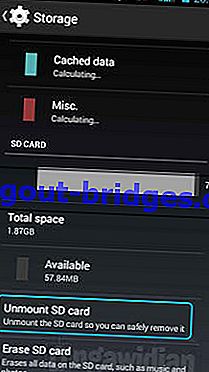
 Apps Productivity B akpinar TÉLÉCHARGEMENT
Apps Productivity B akpinar TÉLÉCHARGEMENT


